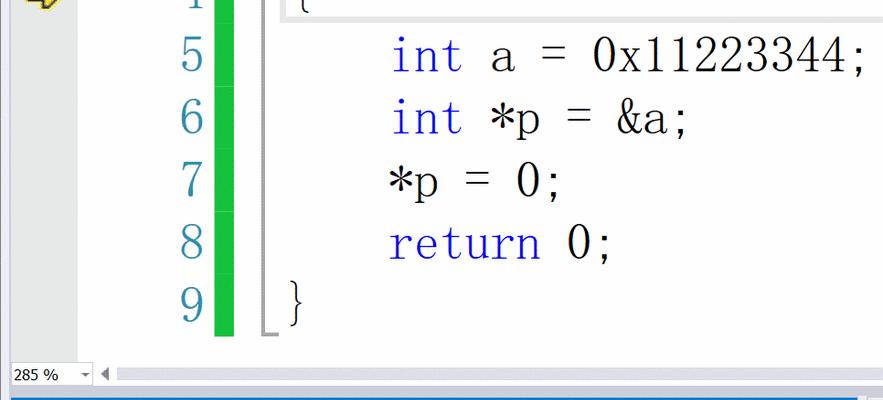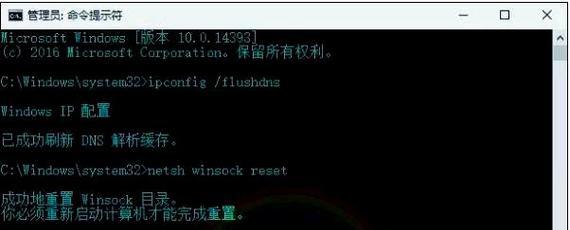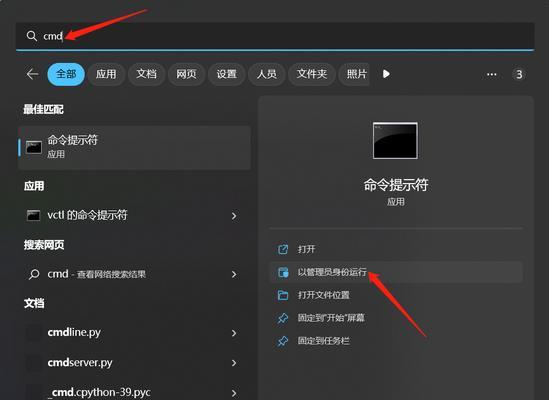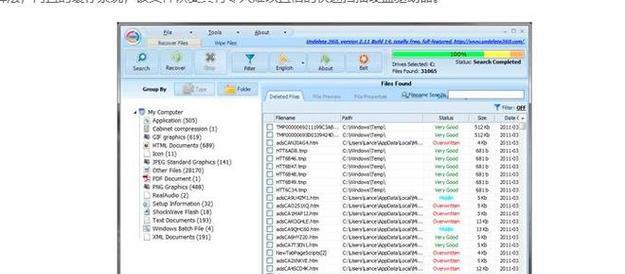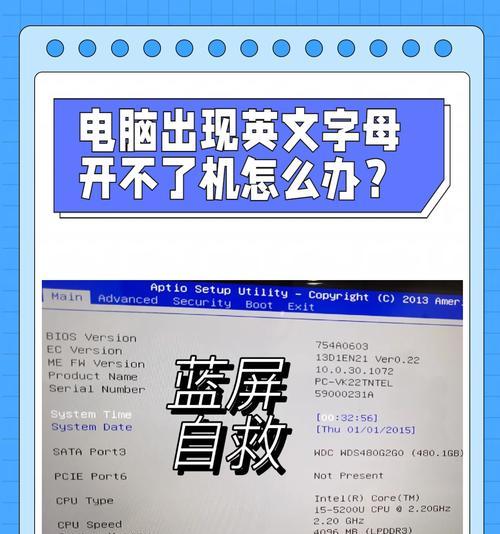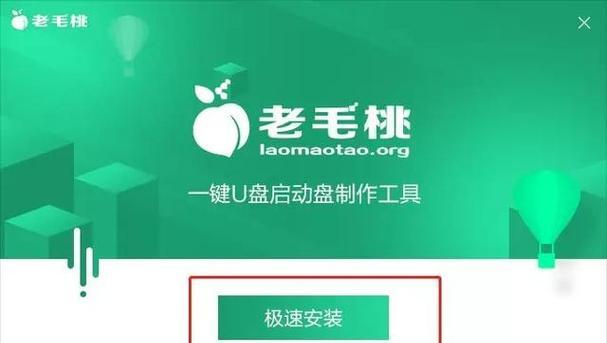电脑是我们日常工作和学习的重要工具,保存文件是每个人经常会遇到的任务之一。然而,在保存文件的过程中,有时我们可能会遇到请求错误的问题,导致保存失败。本文将介绍一些有效解决请求错误的方法,帮助读者顺利保存电脑文件。
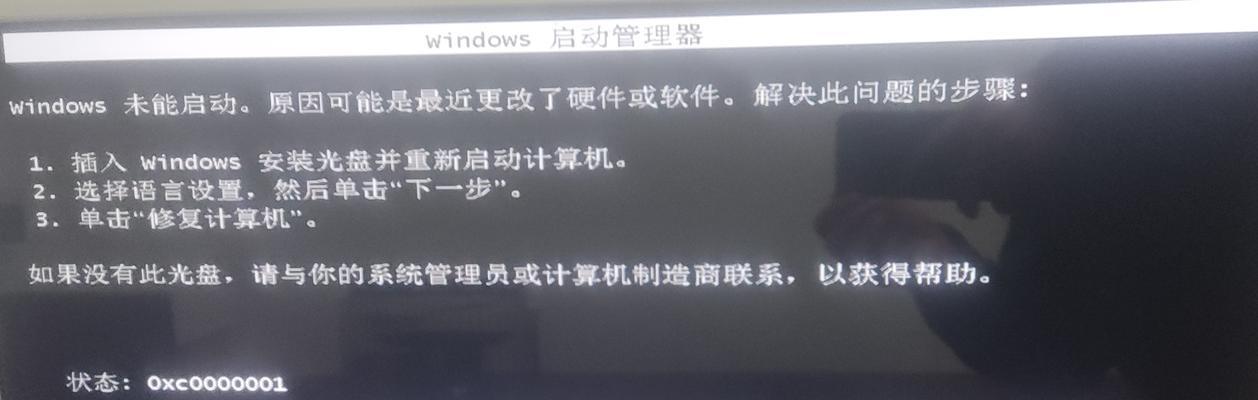
检查文件路径是否正确
在保存文件时,首先要确保所选择的文件路径是正确的。检查路径中的每个文件夹和文件名是否正确拼写,以及是否包含了合法字符。如果路径有误,系统将无法找到正确的位置来保存文件,从而引发请求错误。
检查文件是否被其他程序占用
有时候,我们试图保存一个文件,但系统却提示请求错误,表示该文件正在被其他程序占用。这种情况下,我们可以通过打开任务管理器,关闭正在运行的与该文件相关的程序,或者等待这些程序关闭后再尝试保存。
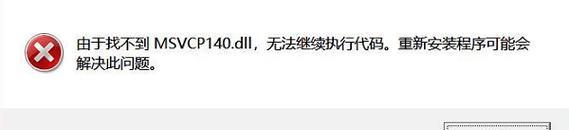
检查磁盘空间是否充足
当磁盘空间不足时,电脑会出现请求错误并无法保存文件。在保存文件之前,要确保磁盘上有足够的可用空间。可以通过查看磁盘属性或使用磁盘清理工具来检查并清理不必要的文件,以释放空间。
检查文件权限设置
在某些情况下,请求错误可能是由于文件权限设置不正确造成的。当文件权限设置为只读或受保护时,我们无法对其进行保存操作。通过右键点击文件,进入属性设置,检查文件权限是否被正确设置为可写。
检查网络连接是否正常
如果你将文件保存到网络驱动器或远程服务器上,请求错误也可能与网络连接问题有关。请确保你的网络连接稳定,并尝试重新保存文件。如有必要,可以尝试断开并重新连接网络,然后重新保存。
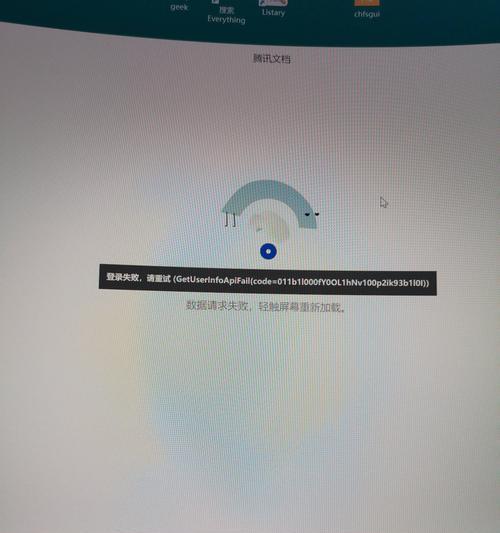
尝试将文件保存到其他位置
有时,请求错误可能与当前保存位置有关。你可以尝试将文件保存到其他位置,比如桌面或其他磁盘分区,然后再将文件移动到目标位置。这种方法可以帮助你规避某些特定位置的保存问题。
更新操作系统和应用程序
过时的操作系统和应用程序可能会导致一些保存错误的问题。确保你的电脑上安装了最新的操作系统补丁和应用程序更新,以提供更好的兼容性和稳定性。
检查硬件设备是否正常工作
硬件设备故障也可能导致请求错误。你可以尝试连接其他存储设备或更换数据线来测试硬件是否正常工作。如果硬件有问题,修复或更换它将有助于解决请求错误。
重启电脑
重启电脑是解决各种问题的常见方法之一。在遇到请求错误时,尝试重启电脑,清除内存和临时文件,然后再次尝试保存文件。
使用系统工具修复错误
操作系统通常会提供一些自带的系统工具,用于修复文件和错误。你可以尝试使用这些工具,比如Windows的系统文件检查和修复工具(SFC)或磁盘检查工具(CHKDSK),来解决请求错误问题。
检查文件格式是否受支持
某些应用程序只支持特定的文件格式。如果你尝试保存一个不受支持的文件格式,请求错误就可能会发生。请确保你正在保存的文件格式是应用程序所支持的。
暂时关闭防火墙和安全软件
防火墙和安全软件有时会阻止保存文件的操作,导致请求错误。你可以暂时关闭这些软件,然后重新尝试保存文件。请注意,在关闭安全软件时要确保你的电脑处于安全网络环境中。
检查文件名长度和特殊字符
一些操作系统对于文件名的长度和包含的特殊字符有限制。如果你的文件名过长或包含了特殊字符,请求错误就可能发生。尝试缩短文件名或去除特殊字符,然后重新保存文件。
重新安装应用程序
如果请求错误只出现在某个特定的应用程序中,那么可能是该应用程序出现了问题。尝试重新安装该应用程序,更新到最新版本,并重新保存文件。
寻求专业技术支持
如果以上方法都无法解决请求错误问题,你可以寻求专业技术支持。联系电脑厂商、操作系统供应商或应用程序开发者,向他们咨询并获得更深入的解决方案。
在电脑保存文件过程中遇到请求错误是很常见的问题,但我们可以通过检查文件路径、关闭占用文件的程序、释放磁盘空间、检查文件权限等一系列方法来解决这个问题。当然,如果以上方法都无效,及时寻求专业技术支持也是一个明智的选择。通过这些方法,我们可以更好地应对请求错误,顺利保存电脑文件。